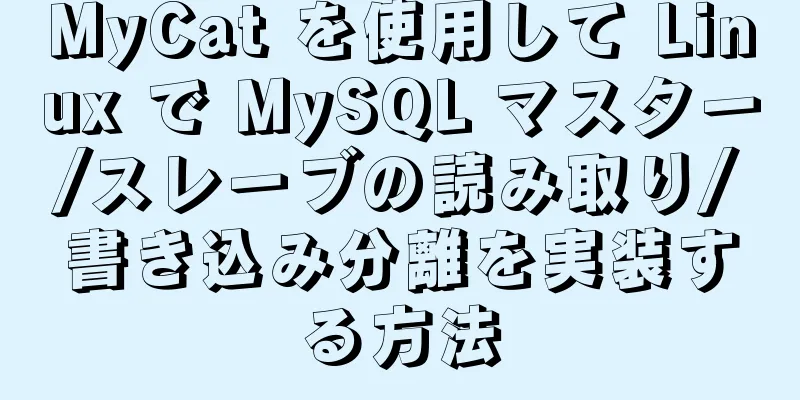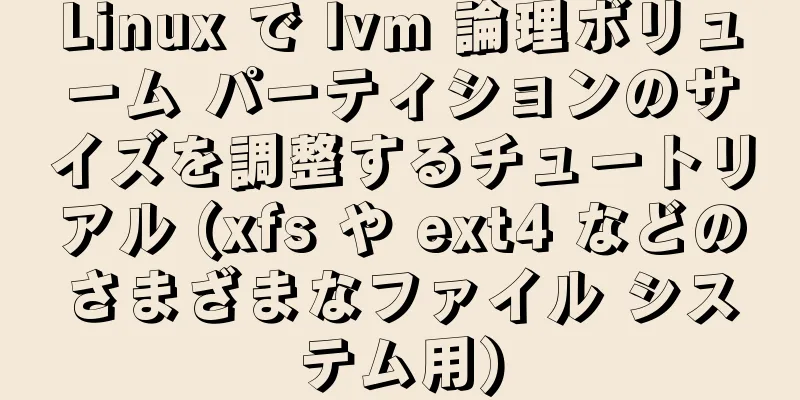Docker で FastDFS をデプロイする方法

|
Dockerにfastdfsをインストールする ディレクトリをマウント -v /e/fdfs/トラッカー:/var/fdfs
ネットワークを表示 docker network ls # ネットワークリスト docker network create --driver bridge --subnet=192.168.127.0/24 fastdfs_fastdfs_net # まだ使用されていないカスタムネットワークセグメントを作成する 画像をダウンロード docker プルシーズン/fastdfs トラッカー コンテナを作成します。トラッカー サーバーのデフォルト ポートは 22122 です。 ## デプロイメントプロセスではブリッジネットワークを使用します docker run -ti -d --name trakcer -v /f/fastdfs/tracker_data:/fastdfs/tracker/data -p 22122:22122 season/fastdfs tracker Docker イメージを使用してストレージ コンテナ (容量とバックアップ サービスを提供するストレージ サーバー) を構築する ## 172.17.0.2 はコンテナの IP アドレスですdocker run -tid --name storage -v /f/fastdfs/storage_data:/fastdfs/storage/data -v /f/fastdfs/store_path:/fastdfs/store_path -p 8080:8080 -p 23000:23000 -p 80:80 -e TRACKER_SERVER:172.17.0.2:22122 -e GROUP_NAME=group1 season/fastdfs storage この時点で両方のサービスが開始されます ### サービスを設定し、ストレージ コンテナーに入り、ストレージ設定ファイルで http アクセス用のポートを設定します。設定ファイルは、fdfs_conf ディレクトリの storage.conf にあります。 docker exec -it ストレージ bash fdfs_confをコピーする ストレージ.confの詳細 次に、ストレージ コンテナーを終了し、構成ファイルをコピーします。 docker cp ストレージ:/fdfs_conf/storage.conf ./ 変更した構成ファイルをストレージ構成ディレクトリにコピーします。 docker cp ./storage.conf ストレージ:/fdfs_conf/ ストレージコンテナを再起動する docker ストレージを停止する docker ストレージを起動する トラッカーコンテナとストレージコンテナの関連性を確認する docker exec -it ストレージ bash fdfs_confをコピーする fdfs_monitor ストレージ.conf
docker シミュレートクライアントのストレージコンテナにファイルをアップロードする ## クライアントを開く docker cp ./storage.conf fdfs_sh:/fdfs_conf/ 設定ファイルを変更します。以前一度変更されているので、今はそれをコピーするだけです。 docker exec -it fdfs_sh bash txtファイルを作成する docker exec -it fdfs_sh bash エコーhello>a.txt fdfs_confディレクトリに入り、ファイルをストレージコンテナにアップロードします。 fdfs_confをコピーする fdfs_upload_file ストレージ.conf /a.txt Windows コマンド netstat -aon|findstr "22122" # ポートが無効になっているかどうかを確認します netsh firewall set opmode mode=disable # ファイアウォールを無効にします netsh firewall reset https://hub.docker.com/r/qbanxiaoli/fastdfs) Windows Server 2012 R2 環境で docker-toolbox を使用してイメージ アクセラレーションをインストールおよび構成する docker-machine ssh デフォルト sudo sed -i "s|EXTRA_ARGS='|EXTRA_ARGS='--registry-mirror=http://hub-mirror.c.163.com |g" /var/lib/boot2docker/profile 出口 ドックマシンの再起動デフォルト Docker インストール プロンプト: デーモンからのエラー応答: クライアントがサーバーより新しい 解決策: docker versionコマンドを使用してクライアントのバージョンを確認し、クライアントのバージョンをサーバーのバージョンと一致するように変更します (export DOCKER_API_VERSION=1.22) コードをコピー DockerToolbox のプロンプト: デフォルトの Boot2Docker ISO は古くなっています 解決策: この問題は、最新バージョンの 最新バージョンの 上記のエラーメッセージが引き続き表示される場合は、 フォルダのマウント https://www.jb51.net/article/176813.htm Fastdfs 統合 SpringBoot 構成
#高速DFS
fdfs:
タイムアウト: 1501
接続タイムアウト: 601
サムネイル画像: #サムネイル生成パラメータ 幅: 200
高さ: 200
トラッカーリスト:
- 192.168.118.162:22122
独立した IP を介して Windows コンテナ イントラネットの Docker に直接アクセスする方法 ルーティングテーブルの設定によるIP相互通信の実装
## ルートを追加 route -p add 172.17.0.0 MASK 255.255.255.0 10.0.75.2 独立した IP を介して Windows コンテナ イントラネットの Docker に直接アクセスする方法 Docker デプロイメント FastDfs - 方法 2 -v /e/fdfs/トラッカー:/var/fdfs
クローンプロジェクト ## このイメージは Nginx が統合されたイメージです。git clone https://[email protected]/qbanxiaoli/fastdfs.git fastdfsディレクトリに入る cd fastdfs docker-compose.ymlを修正してIPを変更する
シェルバージョン: '3.0'
サービス:
ファストDFS:
建てる: 。
画像: qbanxiaoli/fastdfs
# コンテナを起動して自動的に再起動する必要があるかどうか。必要に応じてコメントを解除します。
再起動: 常に
コンテナ名: fastdfs
ポート:
- 8080:8080
- 22122:22122
- 23000:23000
環境:
# TZ を使用: Asia/Shanghai
# nginx サービス ポート、デフォルト ポート 8080、変更可能 WEB_PORT: 8080
# tracker_server サービス ポート、デフォルト ポート 22122、変更可能 FDFS_PORT: 22122
# Fastdht サービス ポート、デフォルト ポート 11411、変更可能 FDHT_PORT: 11411
# Docker が配置されているホスト マシンの IP イントラネット アドレス。デフォルトでは、eth0 ネットワーク カードの IP アドレスが使用されます: 192.168.118.93
ボリューム:
# ローカル ディレクトリを Docker コンテナ内の fastdfs データ ストレージ ディレクトリにマップし、fastdfs ファイルをホストに保存して、Docker コンテナが再構築されるたびに以前に保存されたファイルが失われないようにします。
- /e/fastdfs/fastdfs:/var/local
# Windows と Unix はホスト ネットワークを認識できないため、コンテナー IP をホスト IP ネットワークと一致させるために新しいネットワーク セグメントを作成する必要があります。
ファストdfs_net:
ipv4_アドレス: 192.168.118.93
ネットワーク:
ファストdfs_net:
ドライバー: ブリッジ
ドライバーオプション:
親: eth0
ipam:
設定:
- サブネット: 192.168.118.0/24
docker-composeコマンドを実行する シェルdocker-composeアップ-d fastdfsが正常に構築されているかどうかをテストする # コンテナに入る docker exec -it fastdfs /bin/bash tracker_serverを再起動する shell/usr/bin/fdfs_trackerd /etc/fdfs/tracker.conf を再起動 storage_serverを再起動します shell/usr/bin/fdfs_storaged /etc/fdfs/storage.confを再起動 ストレージステータスの表示 shellfdfs_monitor /etc/fdfs/client.conf localhost:8080 nginxにアクセス デプロイメントが成功したことを示します。 以上がこの記事の全内容です。皆様の勉強のお役に立てれば幸いです。また、123WORDPRESS.COM を応援していただければ幸いです。 以下もご興味があるかもしれません:
|
<<: Navicat For MySQL の使い方に関する簡単なチュートリアル
>>: Vueルーティングはページステータスを復元する操作メソッドを返します
推薦する
HTML_PowerNode 入門 Java アカデミー
HTMLとは何ですか? HTML は Web ページを記述するために使用される言語です。 HTML ...
IE8 と Chrome でテーブルの幅を修正する方法
IE8 や Chrome で上記の設定を使用すると、画面の最大幅に合わせて表示が統一され、各列の幅は...
CSS テキスト装飾 text-decoration と text-emphasis の詳細な説明
CSS では、テキストは私たちが毎日扱う最も一般的なものの 1 つです。テキストの場合、テキストの装...
Nodejs での WeChat アプレット メッセージ プッシュの実装
サブスクリプションメッセージテンプレートを選択または作成するWeChat アプレットにログインし、「...
CSS での配置の使用方法の詳細な研究 (要約)
CSS における位置指定の概要position属性は英語で位置を意味し、 CSSでの主な機能は要素...
Jenkinsを使用してプロジェクトを別のホストにデプロイするプロセス
環境ホスト名IPアドレス仕えるジェンキンス192.168.216.200トムキャット、ジェンキンスサ...
WeChat アプレット uniapp は左スワイプによる削除効果を実現します (完全なコード)
WeChatアプレットuniappは左スワイプで削除効果を実現成果を達成する1. スワイプしてリス...
IE6 および IE7 で DIV コンテナの固定高さを使用するためのヒント
IE6 と IE7 では CSS の解釈に多くの違いがあります。今日はそのうちの 1 つである高さに...
ミニプログラム開発ツールのソースコードからの基本実装の分析
目次ミニプログラム開発者ツールのソースコードを表示する方法ミニプログラムアーキテクチャ設計1. ミニ...
Linux での中国語入力方法の問題を素早く解決する
背景: 最近、資産報告関連の機能に取り組んでおり、中国語入力をサポートする必要があります。通常のショ...
JavaScript における call、apply、bind の実装原則の詳細な説明
目次序文電話使用法成し遂げるシンプルな実装バージョン:アップグレード版:適用する使用法成し遂げるバイ...
Javascript デザインパターン プロトタイプ モードの詳細
目次1. プロトタイプモード例1例2例3 2. オブザーバーパターン1. プロトタイプモードプロトタ...
MySQL統計テーブルのサイズを説明する例
各データベース内の各テーブルのサイズをカウントすることは、データ ガバナンスの最も単純な要件の 1 ...
Linux での一般的なシェル スクリプト コマンドと関連知識
目次1. 覚えておくべき知識1. 変数タイプ2. シェル変数の説明3. シングルクォート、ダブルクォ...
Linux テキスト検索コマンド find の詳細な使用方法
find コマンドは主にディレクトリやファイルを検索するために使用され、一致のために複数のパラメータ...